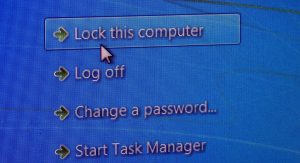
В современном мире почти каждое портативное или компьютерное устройство находится под угрозой взлома. Хакеры постоянно придумывают все новые методы получения доступа к личной информации, ввиду чего пользователям стоит быть бдительнее. Пароль администратора давно стал считаться не самым надежным средством защиты, так как его можно взломать или обойти. Иногда подобные меры необходимо предпринять в случае утери кода доступа. В данной статье мы расскажем, как взломать или обойти пароль администратора в операционной системе Windows.
1 Три совета по взлому пароля администратора
Сам процесс взлома или обхода пароля занимает относительно небольшой промежуток времени, но обывателю будет достаточно сложно разобраться со всем происходящим. Предлагаем вашему вниманию несколько советов от специалистов, которые помогут существенно ускорить процедуру и добраться до необходимой информации.
к меню ↑
1.1 Совет 1. Сброс пароля с помощью «Интерпретатора команд» в Windows
Данная методика подойдет более опытным пользователям, но придерживаясь определенного перечня действий с ней сможет справиться и обыватель.
- В меню «пуск» нужно выбрать «все программы.
- Далее нажимаем «стандартные» и «выполнить».
- В командной строке нажимает «выполнить» и пишем cmd.
- Далее пред вами откроется окно Интерпретатора команд, в которое необходимо вписать команду control userpasswords2.
- После этого необходимо нажать «ввод».
- На экране после этого должно появиться окно «учетные записи пользователей».
- В поле «пользователи» нужно выбрать и выделить учетную запись, в которой нужно взломать пароль администратора.
- Далее на опции «требовать ввод имени пользователя и пароля» убираем галочку и нажимаем на кнопку «применить».
- В окне «автоматический вход в систему» вводит новый пароль или оставляем его пустым, после чего нажимаем «ок».
Далее нужно перезагрузить компьютер и без пароля или с новым ключевым словом войти в необходимую учетную запись.
к меню ↑
1.2 Совет 2. Сброс пароля учетной записи Администратор в Безопасном режиме
Существует и довольно простая методика сброса встроенной записи администратора, но в данном случае нужно действовать пошагово и последовательно.
- Перезагружаем устройство и в процессе загрузки зажимаем F. Это позволит войти в безопасный режим.
- В появившемся меню выбираем один из предложенных вариантов – нас интересует «безопасный режим».
- Далее нужно войти в учетную запись Administrator, в которой отсутствует пароль. Его вводить не стоит, оставив поле свободным. В безопасном режиме вы сможете поменять многие настройки в других учетных записях.
- После попытки войти в систему появится окно с предупреждением о том, что Windows находится в безопасном режиме. Вам необходимо подтвердить действия, нажав «да».
- Далее нужно провести определенные действия в режиме безопасности. После загрузки рабочего стола нужно сразу перейти в учетные записи пользователей.
- После этого нужно навести курсор на имя необходимого пользователя и отредактировать учетную запись.
После перезагрузки компьютера на учетной записи исчезнет или изменится пароль.
к меню ↑
1.3 Совет 3. Взламываем пароль Администратора в Windows 8

Операционная система Windows 8 получила массу отличий от предыдущих не только в дизайне, но и в функционале. Из-за этого многие пользователи столкнулись с проблемами при восстановлении паролей. Далее мы рассмотрим самый простой алгоритм, который выручит в случае потери доступа к учетной записи.
- В консоли «восстановление системы» нужно выбрать «диагностку», где имеется раздел «дополнительные параметры».
- Далее заходим в командную строку и вставляем следующую команду: «с:\windows\System32\sethc.exe с:\temp».
- После этого вводим команду copy c:\windows\System32\cmd.exe c:\windows\System32\sethc.exe, то есть вместо «sethc.exe»
- Заменяем «sethc.exe» на «cmd.exe».
- Далее нужно выйти из консоли и перезагрузить компьютер.
- После перезагрузки нажимаем кнопку Shift 5 раз, что запустит командную строку.
- Вводим в командную консоль «lusrmgr.msc» и видим имя администратора.
- Далее можно установить новый пароль, набрав команду «net user «Имя админа» password».
После этого достаточно просто перезагрузить компьютер и войти в систему с новым паролем.
к меню ↑
2 Итог
Также существуют специальные загрузочные диски для восстановления пароля, которые можно записать с образов, имеющихся в Сети. Применять все вышеперечисленные методы стоит только на личных устройствах, так как попытка получить доступ к личным данным третьих лиц является прямым нарушением законодательства. Надеемся, что мы смогли ответить на вопрос о том, как восстановить или обойти пароль администратора на вашем персональном компьютере или ноутбуке при утере возможности доступа к учетной записи.


 Почему компьютер выходит из спящего режима? Как настроить cпящий режим
Почему компьютер выходит из спящего режима? Как настроить cпящий режим Почему монитор не включается после ждущего режима? Решение проблемы
Почему монитор не включается после ждущего режима? Решение проблемы Почему не загружается Windows? Способы устранения проблемы
Почему не загружается Windows? Способы устранения проблемы Артефакты видеокарты - что делать, как исправить?
Артефакты видеокарты - что делать, как исправить? Компьютер не загружается - почему компьютер пищит и не включается
Компьютер не загружается - почему компьютер пищит и не включается Синий экран смерти коды ошибок Bsod
Синий экран смерти коды ошибок Bsod  Как удалить вирус explorer exe - решение проблемы, скачать explorer.exe
Как удалить вирус explorer exe - решение проблемы, скачать explorer.exe  Как удалить вирус с компьютера с помощью утилиты AVZ
Как удалить вирус с компьютера с помощью утилиты AVZ  Температура процессора - способы уменьшения и какой должна быть температура компьютера
Температура процессора - способы уменьшения и какой должна быть температура компьютера